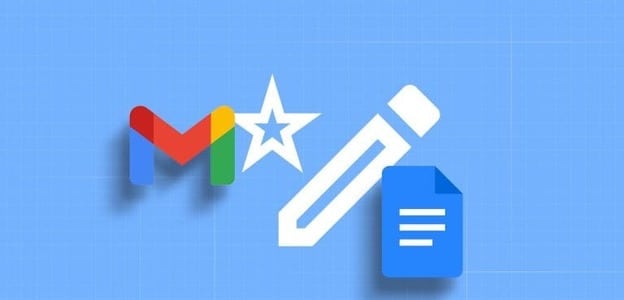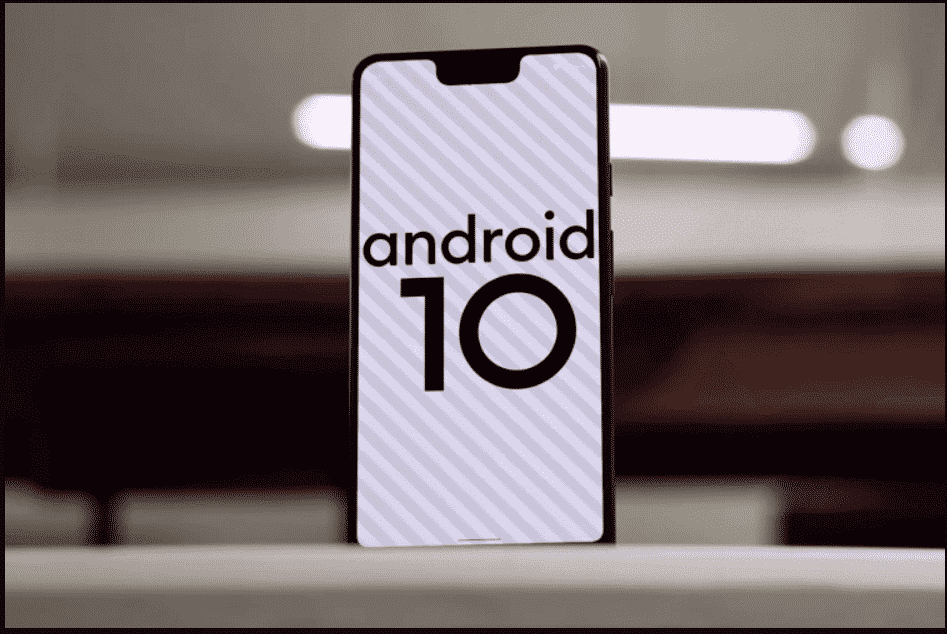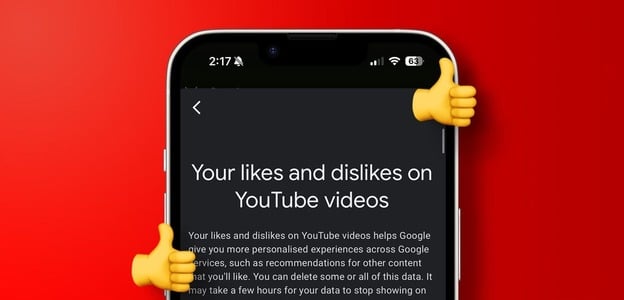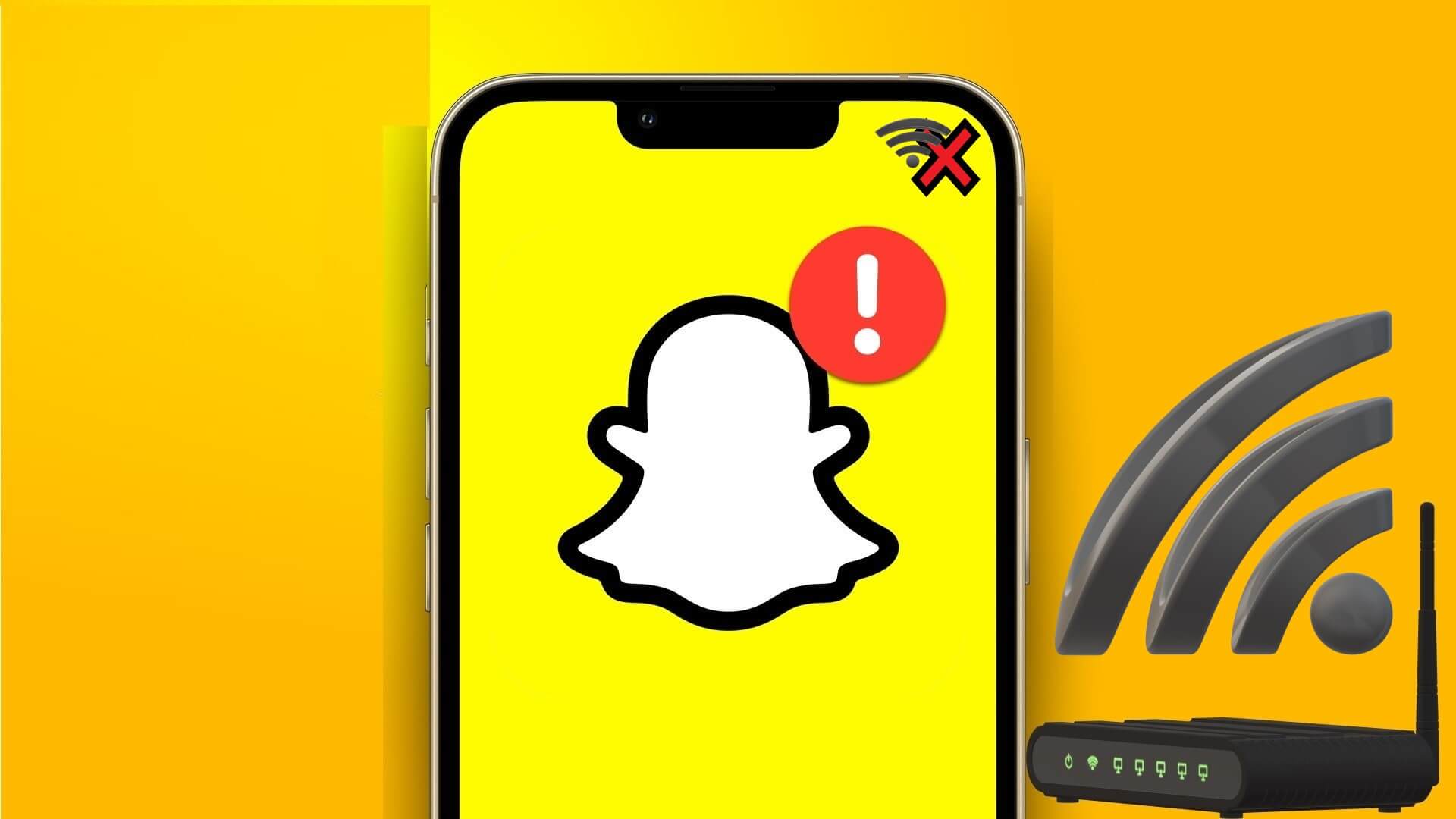التحقق من الانتحال هو خطوة أساسية لضمان أصالة المستندات والمحتوى الذي تنتجه. يوفر Microsoft Word أدوات مدمجة تساعدك على فحص المستندات بحثًا عن أي محتوى مكرر أو منسوخ بسهولة. من خلال هذه الأدوات، يمكنك الحفاظ على جودة كتاباتك وتعزيز مصداقيتك. سنستعرض كيفية استخدام هذه الميزات بكفاءة لضمان أن كل ما تكتبه هو عمل أصيل يعكس أفكارك بشكل واضح.

لا يقتصر استخدام برنامج Microsoft Word لكتابة المستندات فحسب؛ بل إنه يحتوي على ميزة مدمجة تسمى “مدقق التشابه” والتي تتحقق من عدم وجود انتحال في مستندك مباشرةً من محرر الكلمات الخاص بك. لا تسلط هذه الأداة الضوء على الانتحال المحتمل فحسب، بل ترشدك أيضًا إلى الاستشهاد بالمصادر بشكل صحيح.
مدقق التشابه في Word
يعمل مدقق التشابه في Microsoft Word بشكل مشابه لبرامج الكشف عن الانتحال الرقمية الأخرى. ومع ذلك، مع التكامل داخل محرر Word، لن تحتاج إلى فتح موقع ويب آخر أو تنزيل برامج إضافية. لا يمكنك الوصول إليه إلا إذا كان لديك اشتراك في Microsoft 365، وستجده ضمن قسم “المحرر”.
يمكنك مسح مستندك ضوئيًا من خلال قاعدة بيانات ضخمة عبر الإنترنت، واكتشاف أي فقرات قد تشبه محتوى الويب الموجود. الجزء الأفضل؟ إنه يوفر حتى روابط إلى المصادر الأصلية حتى تتمكن من معرفة مكان ظهور أي تشابه بالضبط.
لا تساعد هذه الميزة فقط في تحديد الانتحال المحتمل، بل تسهل أيضًا إدراج الاستشهادات مباشرة في مستندك.
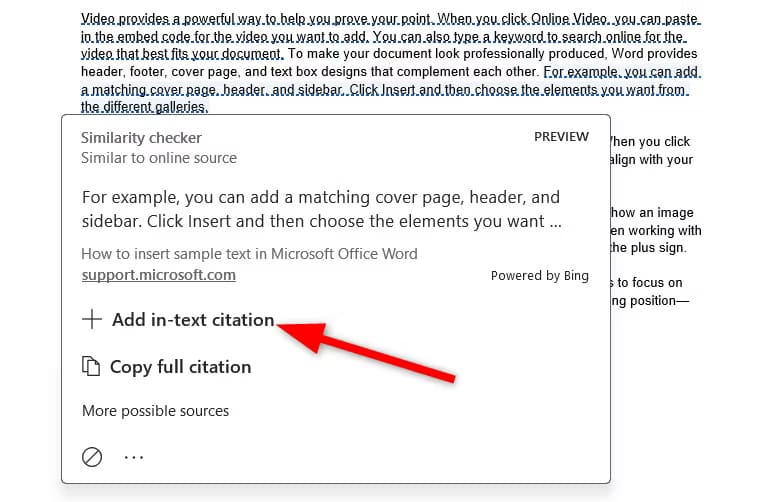
كيفية استخدام Microsoft Word للتحقق من الانتحال
إن استخدام أداة التحقق من الانتحال في Microsoft Word بسيطة بشكل مدهش. افتح مستندك في Microsoft Word وقم بتسجيل الدخول إلى حساب Microsoft 365 الخاص بك. ثم ابحث عن زر “المحرر” على شريط الأدوات. هذا هو المكان الذي يتحقق فيه Word من قواعد اللغة والإملاء والانتحال.
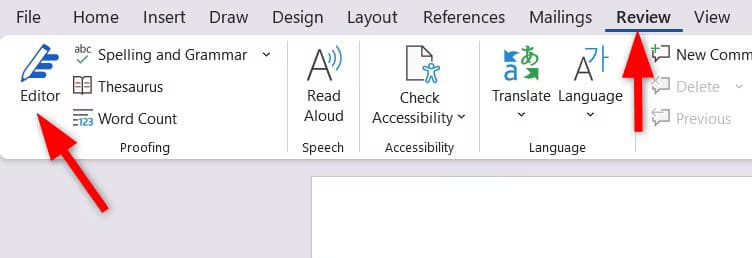
بمجرد النقر فوق “المحرر”، سترى خيار “التشابه”. انقر فوق هذا الخيار، وسيبدأ Word في مسح المستند بحثًا عن أي نص يتطابق مع المصادر المتوفرة على الإنترنت.
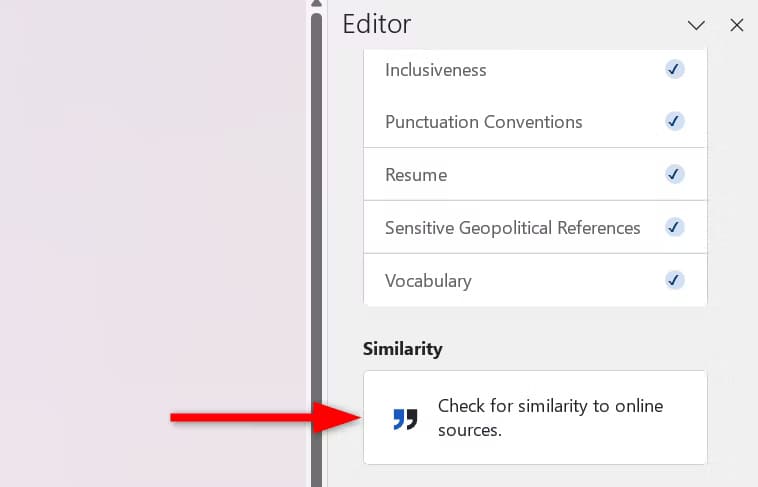
بعد إكمال الفحص، سيسلط Word الضوء على أقسام النص التي تتطابق مع محتوى آخر عبر الإنترنت. ستتمكن من رؤية مصدر كل تطابق، مما يتيح لك خيار إعادة الصياغة أو الاستشهاد بشكل صحيح.
هل يمكنك حقًا الوثوق في أداة فحص الانتحال في Microsoft Word؟
إذًا، هل يمكنك الوثوق بها؟ بالتأكيد، بالنسبة للفحص الأساسي. فهي مفيدة بشكل خاص للعبارات الشائعة والمطابقات الدقيقة مع المصادر عبر الإنترنت في منشورات المدونات أو التقارير أو المقالات. ومع ذلك، فهي تكافح للكشف عن المحتوى المعاد صياغته وأنواع أخرى شائعة من الانتحال.
تعتمد أداة فحص التشابه في Microsoft Word على قدرات البحث في Bing. على عكس خدمات الكشف عن الانتحال المخصصة مثل Turnitin أو Quetext، والتي تحتوي على قواعد بيانات واسعة النطاق، بما في ذلك الأوراق الأكاديمية والأعمال غير المنشورة، فإن Bing تفحص بشكل أساسي المحتوى المتاح للجمهور. وهذا يعني أنه على الرغم من أنه قد يكتشف النسخ المباشر من الإنترنت، فقد يفوت حالات الانتحال من مصادر أقل سهولة في الوصول.
المقارنة مع أدوات التحقق من الانتحال الأخرى
إن أداة التحقق من التشابه في برنامج Microsoft Word ليست الأداة الوحيدة المتاحة، وهي بالتأكيد ليست الأقوى. للتحقق من دقتها، نحتاج إلى مقارنتها بأدوات أخرى عبر الإنترنت مثل Quetext وGrammarly.
أولاً، دعنا نفكر في نص نموذجي يحتوي على فقرة واحدة تم نسخها مباشرة من الويب وجميع الفقرات الأخرى معاد صياغتها. نقوم بمسح هذا النص والتحقق من تشابهه باستخدام ميزة التحقق من التشابه في برنامج Microsoft من المحرر.
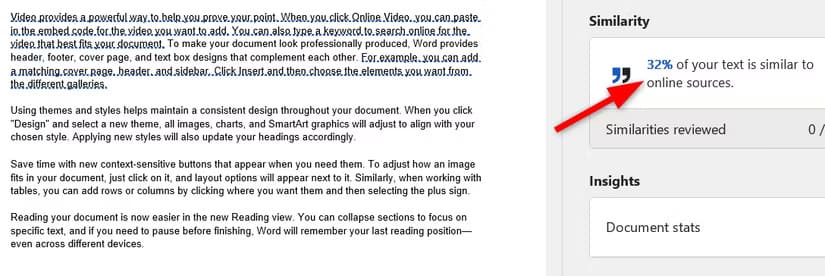
يعمل برنامج فحص التشابه بنجاح على تحديد المحتوى المسروق في الفقرة الأولى. ومع ذلك، فهو لا يحدد أي نص آخر تمت إعادة صياغته في المستند.
الآن، دعنا نتحقق من النص الدقيق باستخدام أداة فحص الانتحال Quetext. تقدم هذه الأداة بحثًا عميقًا يقارن المحتوى الخاص بك بالمصادر عبر الإنترنت والنصوص الأكاديمية.
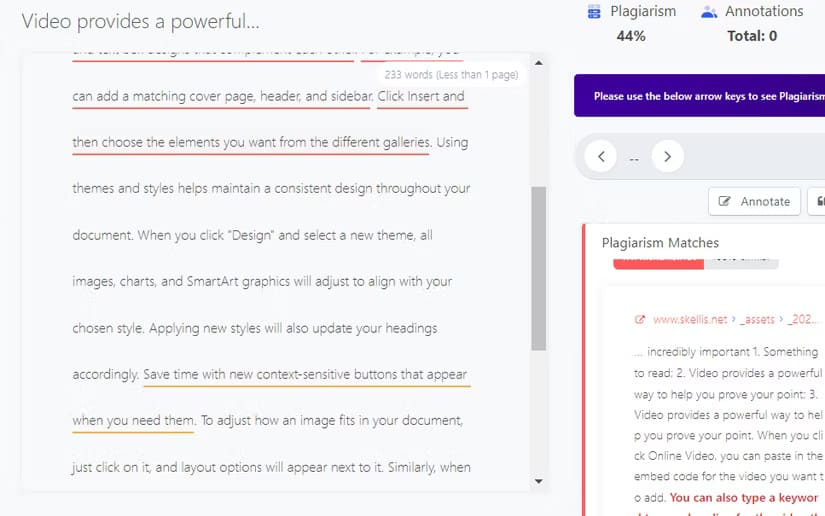
لا تعمل هذه الأداة على تحديد النص المنسوخ مباشرةً فحسب، بل إنها تشير أيضًا إلى جملة من فقرة أخرى لها بنية مشابهة لبعض صفحات الويب عبر الإنترنت.
أخيرًا، دعنا نمرر نفس النص إلى أداة التحقق من الانتحال Grammarly. تتحقق هذه الأداة من عملك مقابل مليارات صفحات الويب والأوراق الأكاديمية وتقدم تقارير مفصلة.
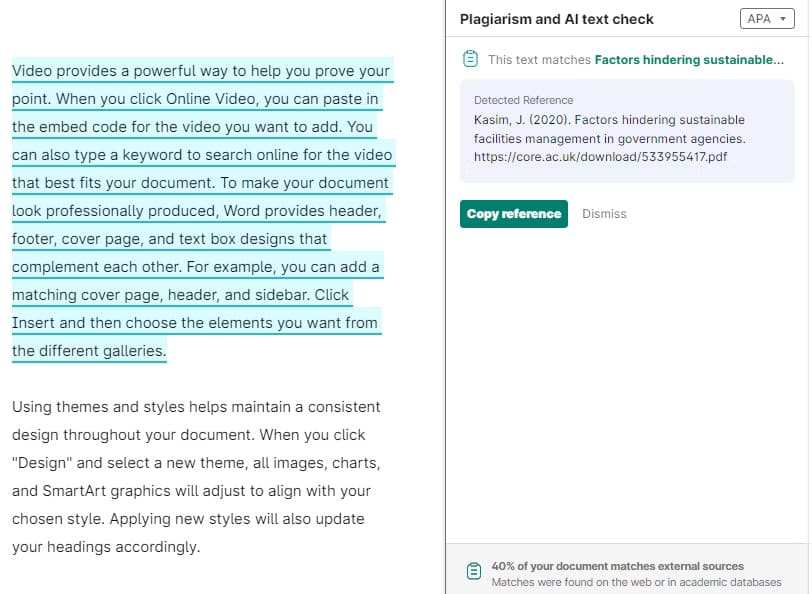
يسلط Grammarly الضوء أيضًا على الفقرة الأولى، والتي تم نسخها مباشرةً من نص آخر. ومع ذلك، فهو لا يميز أي محتوى من الأقسام الأخرى للنص بالكامل.
يُظهر هذا المقارنة أنه إذا كنت تريد تحليلًا متعمقًا للمستندات، فيجب عليك استخدام أداة مخصصة مثل Quetext. ومع ذلك، لإجراء عمليات مسح سريعة وللحصول على مصادر منسوخة دقيقة، يمكنك استخدام Microsoft Similarity Checker.
إذا كنت طالبًا أو تعمل في المجال الأكاديمي، فيمكنك أيضًا استخدام Turnitin. هذا هو المعيار الذهبي للتحقق من الانتحال الأكاديمي، لأنه يفحص المجلات الأكاديمية والكتب وأوراق الطلاب. لا يصل مدقق التشابه في Word إلى هذا المستوى من العمق، لذلك إذا كنت ترسل أوراقًا بحثية، فمن المحتمل أن يكون Turnitin هو الخيار الأفضل.
يعد مدقق التشابه في Microsoft Word سريعًا وسهل الاستخدام ومثاليًا للتحقق من الانتحال من الجولة الأولى. في حين أنه قد لا يلتقط كل شيء، خاصة عند مقارنته بأدوات أكثر تخصصًا، إلا أنه خيار موثوق به لفحص المستندات اليومية.